Sin resumen de edición |
Sin resumen de edición |
||
| Línea 1: | Línea 1: | ||
En AOFrost existen las Bóvedas Compartidas, cuya utilidad es que a través de una cuenta interna, cuyos datos se pueden compartir, podamos prestar/compartir un personaje resguardando ítems, Oro y Mithril; como así también compartir directamente los datos de esa bóveda a fin de crear fondos de reserva comunes entre nuestros personajes o miembros de clan o amigos. | En AOFrost existen las Bóvedas Compartidas, cuya utilidad es que a través de una cuenta interna, cuyos datos se pueden compartir, podamos prestar/compartir un personaje resguardando ítems, Oro y Mithril; como así también compartir directamente los datos de esa bóveda a fin de crear fondos de reserva comunes entre nuestros personajes o miembros de clan o amigos. | ||
Costo de creación de la bóveda compartida: | |||
* Poseer un Permiso de Bóveda Compartida obtenible a través de alguna [[Criaturas Hostiles|criatura del mundo]] de AOFrost o mediante el [[Store común|Store Común]]. | |||
* Monedas de Mithril: 200 para la creación de la misma. | |||
== 🔷 ¿Cómo crear una bóveda compartida? == | == 🔷 ¿Cómo crear una bóveda compartida? == | ||
| Línea 11: | Línea 17: | ||
|- | |- | ||
| [[Archivo:CrearBovedaCompartida.png|centro|sinmarco]] | | [[Archivo:CrearBovedaCompartida.png|centro|sinmarco]] | ||
|[[Archivo:1.png|sinmarco|25x25px|Descripción Nº1]] | |[[Archivo:1.png|sinmarco|25x25px|Descripción Nº1]] Si poseemos el permiso de la Bóveda Compartida obtenible mediante la recompensa de alguna [[Criaturas Hostiles|criatura del mundo]] o mediante el [[Store común|Store Común]] y las [[Monedas de Mithril]] solicitadas, presionaremos el botón de Crear. | ||
|- | |- | ||
|<center>[[Archivo:Crear Bóveda compartida.png|sinmarco|156x156px]]</center> | |<center>[[Archivo:Crear Bóveda compartida.png|sinmarco|156x156px]]</center> | ||
|Una vez hayamos pulsado sobre el botón de crear se nos mostrará la siguiente interfaz | |Una vez hayamos pulsado sobre el botón de crear se nos mostrará la siguiente interfaz: | ||
*[[Archivo:1.png|sinmarco|25x25px|Descripción Nº1]] En este campo se deberá ingresar el nombre que desees que tenga tu bóveda compartida. | *[[Archivo:1.png|sinmarco|25x25px|Descripción Nº1]] En este campo se deberá ingresar el nombre que desees que tenga tu bóveda compartida. | ||
*[[Archivo:2.png|sinmarco|25x25px|Descripción Nº2]] Aquí deberás ingresar una contraseña segura para tu bóveda compartida. | *[[Archivo:2.png|sinmarco|25x25px|Descripción Nº2]] Aquí deberás ingresar una contraseña segura para tu bóveda compartida. | ||
*[[Archivo:3.png|sinmarco|25x25px|Descripción Nº3]] Repite la contraseña ingresada anteriormente. | *[[Archivo:3.png|sinmarco|25x25px|Descripción Nº3]] Repite la contraseña ingresada anteriormente. | ||
*[[Archivo:4.png|sinmarco|25x25px|Descripción Nº4]] Presiona sobre crear, dicha acción hará que nos llegue un mensaje privado con el PIN de la bóveda en caso de querer recuperarla. | *[[Archivo:4.png|sinmarco|25x25px|Descripción Nº4]] Presiona sobre crear, dicha acción hará que nos llegue un mensaje privado con el PIN de la bóveda en caso de querer recuperarla (asegúrate de anotarlo en un lugar seguro y no compartirlo con nadie.. | ||
|} | |} | ||
| Línea 27: | Línea 33: | ||
!<center><big>'''Descripción'''</big></center> | !<center><big>'''Descripción'''</big></center> | ||
|- | |- | ||
| | |[[Archivo:IngresoBovedaCompartida.png|centro|sinmarco]] | ||
|[[Archivo:1.png|sinmarco|25x25px|Descripción Nº1]] Pulsaremos sobre el botón de Ingresar. | |[[Archivo:1.png|sinmarco|25x25px|Descripción Nº1]] Pulsaremos sobre el botón de Ingresar. | ||
|- | |- | ||
|<center>[[Archivo:Ingresar BC.png|sinmarco]]</center> | |<center>[[Archivo:Ingresar BC.png|sinmarco]]</center> | ||
| | | | ||
*[[Archivo:1.png|sinmarco|25x25px|Descripción Nº1]] Este botón te enviará a la pantalla de creación de personaje, la misma se encuentra detallada más abajo. | |||
*[[Archivo:2.png|sinmarco|25x25px|Descripción Nº2]] Al presionar aquí se abrirá una aplicación para poder [[Gestión de personajes|recuperar la contraseña de un personaje]]. | |||
|- | |- | ||
|<center>[[Archivo:Boveda compartida.png]]</center> | |<center>[[Archivo:Boveda compartida.png]]</center> | ||
| Línea 38: | Línea 46: | ||
== 🔷 ¿Cómo cambiarle la contraseña a nuestra bóveda compartida? == | == 🔷 ¿Cómo cambiarle la contraseña a nuestra bóveda compartida? == | ||
== ⚠️ Aclaraciones importantes == | == ⚠️ Aclaraciones importantes == | ||
Revisión del 18:57 31 dic 2023
En AOFrost existen las Bóvedas Compartidas, cuya utilidad es que a través de una cuenta interna, cuyos datos se pueden compartir, podamos prestar/compartir un personaje resguardando ítems, Oro y Mithril; como así también compartir directamente los datos de esa bóveda a fin de crear fondos de reserva comunes entre nuestros personajes o miembros de clan o amigos.
Costo de creación de la bóveda compartida:
- Poseer un Permiso de Bóveda Compartida obtenible a través de alguna criatura del mundo de AOFrost o mediante el Store Común.
- Monedas de Mithril: 200 para la creación de la misma.
🔷 ¿Cómo crear una bóveda compartida?
Una vez hayamos accedido al sistema bancario se encontrara la opción de bóveda compartida la cual nos permitirá realizar las siguientes funciones detalladas aquí debajo.
 |
Una vez hayamos pulsado sobre el botón de crear se nos mostrará la siguiente interfaz:
|
🔷 ¿Cómo ingresar a una bóveda compartida?
| |
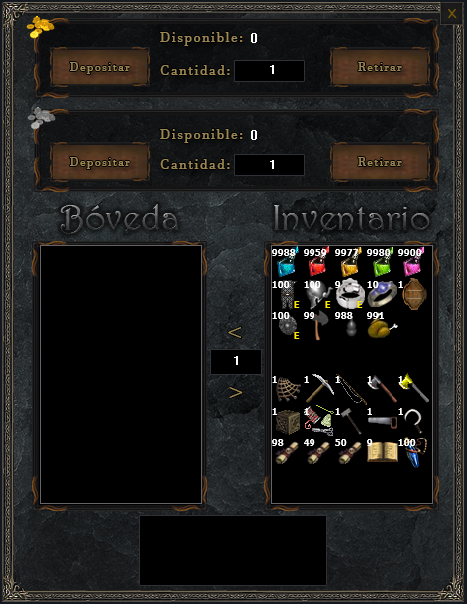 |
🔷 ¿Cómo cambiarle la contraseña a nuestra bóveda compartida?
⚠️ Aclaraciones importantes
- Se debe tener en cuenta que todo préstamo se realizan bajo su propia responsabilidad y que el staff no intervendrá en casos de robos, estafas o engaños entre usuarios que compartieran sus datos con otros.

